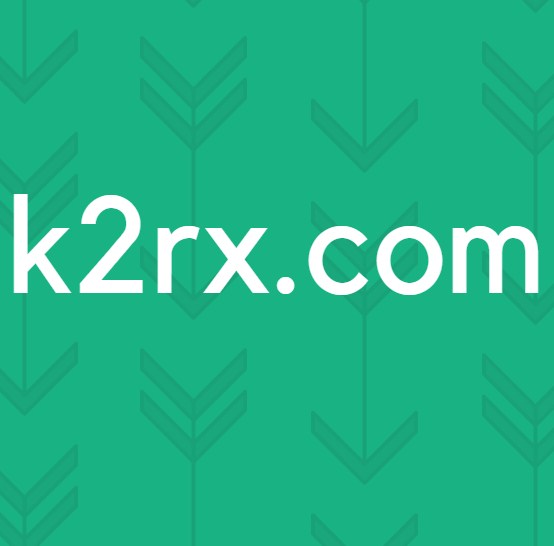Fix: Spelläget saknas i Creators Update
Windows 10 Creators Update introducerar en smidig liten funktion för datorspelare som är känd som spelläge. En snabb inveckling av den här nya funktionen är att när den är aktiverad låter din dator veta att du vill att den nu ska fokusera på det eller de spel som körs och datorn prioriterar all annan resursintensiv applikation och prioriterar sätter dem på backburner för att ägna högsta möjliga mängd resurser mot löpande spel (er). Spelläge är Microsofts försök att fullt ut omfatta det faktum att datorer används för spel lika mycket som, om inte betydligt mer än, de används för andra saker.
Tyvärr blev många Windows 10-användare besvikna när de installerade Windows 10 Creators Update och gjorde allt rätt men var utelämnat och hade inte spelläge på sina datorer efter uppdatering. Detta problem orsakade en del uppror i spelgemenskapen, vilket förmodligen är en del av anledningen till att roten till problemet upptäcktes ganska snabbt.
Detta problem kan bara ses när en dator som körs på en " N " -version av Windows 10 - som Windows 10 Pro N - uppgraderas till Windows 10 Creators Update. Anledningen till att det är fallet är att N- versioner av Windows 10-varianter är desamma som deras normala motsvarigheter, med undantag för att N- versionerna inte har Media Feature Pack och datorer som inte har Media Feature Pack har inte spelläge när skapareuppdateringen är installerad på dem.
PRO TIPS: Om problemet är med din dator eller en bärbar dator, bör du försöka använda Reimage Plus-programvaran som kan skanna förvaret och ersätta korrupta och saknade filer. Detta fungerar i de flesta fall där problemet uppstått på grund av systemkorruption. Du kan ladda ner Reimage Plus genom att klicka härAlla Windows 10-datorer som berörs av detta problem är Media Feature Pack, och det kommer att ha spelläge. Tack och lov behöver du inte rulla tillbaka en dator som påverkas av det här problemet till en tidigare Windows 10-bygg, installera Media Feature Pack och sedan gå tillbaka till Creators Update - ett Media Feature Pack som är utformat speciellt för Creators Update existerar faktiskt. Om du har uppgraderat din Windows 10-dator till Creators Update och inte verkar ha spelläge, så här är vad du behöver göra för att installera Media Feature Pack på din dator och få spelläge:
- Gå här med en webbläsare efter eget val.
- Klicka på Hämta den x86-baserade versionen av uppdateringspaketet Media Feature Pack nu om datorn körs på en 32-bitarsversion av Windows 10 eller på Ladda ner den x64-baserade versionen av uppdateringspaketet Media Feature Pack nu om datorn körs på en 64-bitarsversion av Windows 10, och ladda ner respektive uppdateringspaket.
- Vänta på att uppdateringspaketet ska hämtas framgångsrikt.
- När uppdateringspaketet har laddats ner, navigerar du till den katalog du hämtade den till, letar den och dubbelklickar på den för att köra den.
- Följ anvisningarna på skärmen hela vägen till slutet av uppdateringspaketet Media Feature Pack, och Media Feature Pack installeras på datorn.
- Starta om datorn när uppdateringspaketet är klart, installera Media Feature Pack på datorn.
När datorn startar upp kommer din dator att ha spelläge. Det enklaste sättet att verifiera detta är att helt enkelt öppna Start-menyn, klicka på Inställningar och se till att ett av alternativen i fönstret är Gaming .
PRO TIPS: Om problemet är med din dator eller en bärbar dator, bör du försöka använda Reimage Plus-programvaran som kan skanna förvaret och ersätta korrupta och saknade filer. Detta fungerar i de flesta fall där problemet uppstått på grund av systemkorruption. Du kan ladda ner Reimage Plus genom att klicka här


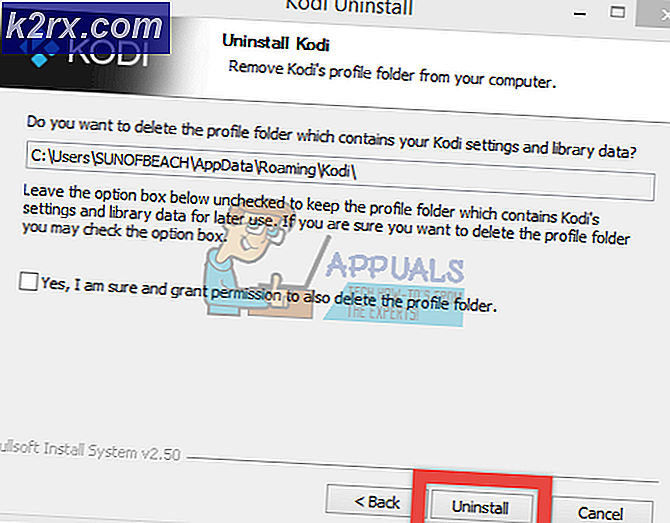
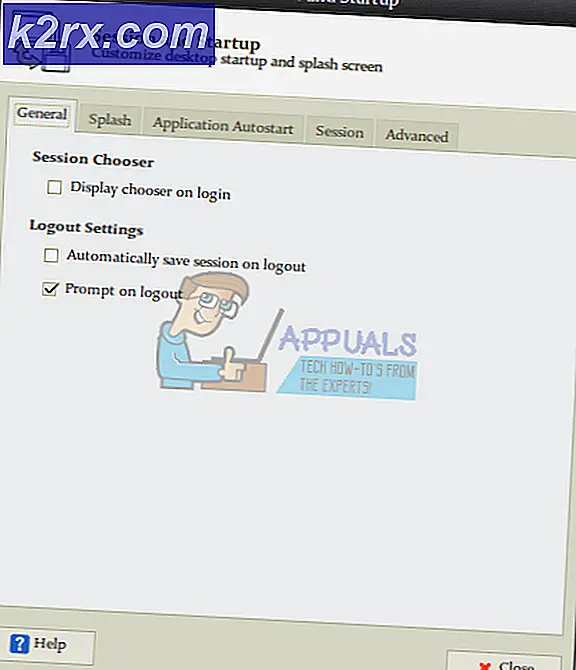
![[FIXED] Felkod 277 på Roblox](http://k2rx.com/img/100628/fixed-error-code-277-on-roblox-100628.jpg)